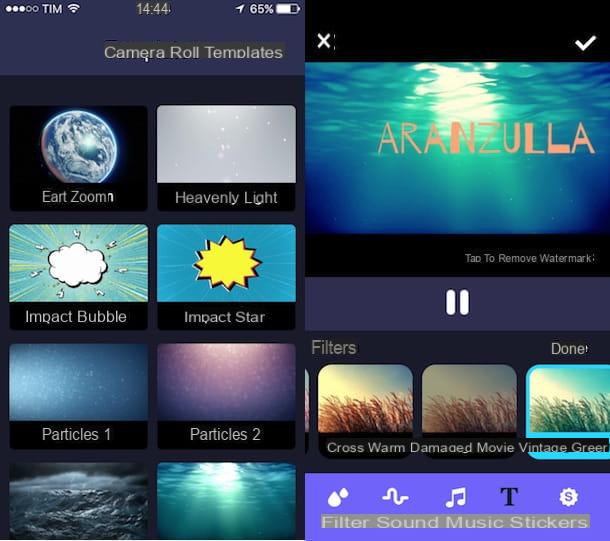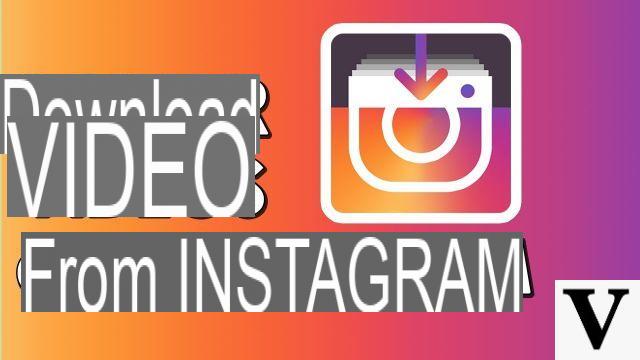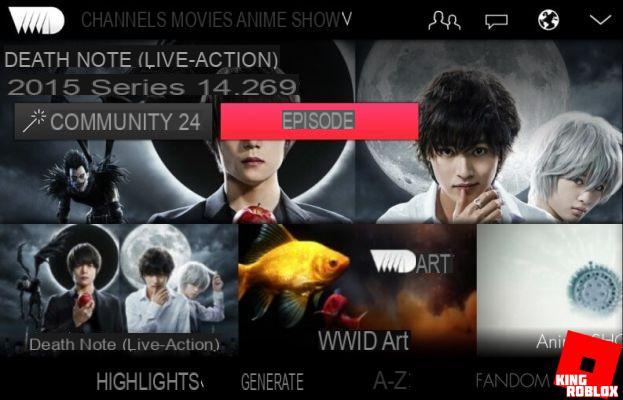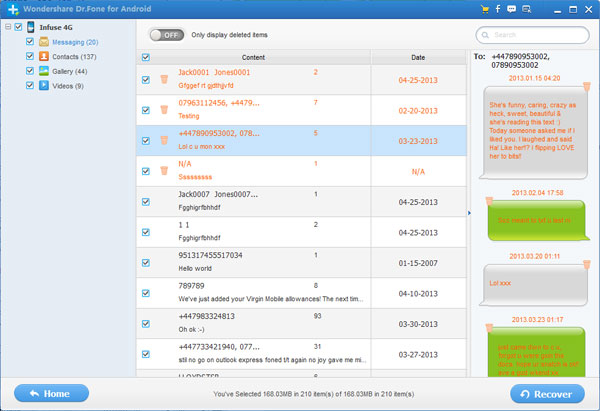Comme pour les téléphones portables, vous pouvez mettre l'application youtube à la télé, que ce soit un téléviseur intelligent ou via des appareils de diffusion en continu. En fait, il est fort probable que la plateforme soit déjà installée par défaut, quel que soit le modèle de téléviseur. Si l'application n'apparaît toujours pas sur l'interface de l'appareil, découvrez dans notre article comment mettre l'application YouTube sur le téléviseur. Au cours du processus, nous vous montrerons également comment activer l'application YouTube sur votre téléviseur s'il s'agit de votre première connexion.
index
Comment ouvrir YouTube à la télévision
La grande majorité des téléviseurs intelligents ont déjà l'application YouTube préinstallée. des marques telles que LG, Samsung, Sony, TCL, affichent l'outil dans l'interface d'accueil avec les principales applications. Il vaut donc la peine de vérifier si YouTube figure déjà parmi eux.
Si YouTube n'est pas déjà installé, vous devrez télécharger le service depuis votre magasin d'applications TV. Pour la procédure pas à pas, nous avons utilisé un LG CX, mais vous pouvez le faire sur n'importe quel autre modèle de Smart TV. Ce qui change d'un appareil à l'autre, c'est l'interface de chaque magasin, mais l'écran d'activation de l'application est le même.- Sur votre Smart TV, ouvrez l'App Store ;
- Proche "Youtube"(Sans guillemets) et téléchargez l'application ;
- Ouvrez l'application YouTube et accédez à l'option "Clients enregistrés";
- Sur votre ordinateur ou votre téléphone portable, accédez au site "youtube.com/activer”Et entrez le code qui apparaît sur le téléviseur;
- Entrez l'e-mail de votre compte Google et entrez votre mot de passe et appuyez sur "Avanti";
- Confirmez l'utilisation de YouTube sur le téléviseur en cliquant sur le "permettre" .

Prêt. YouTube peut maintenant être utilisé sur votre téléviseur.
Comment regarder YouTube sur des téléviseurs non intelligents
Les modèles de téléviseurs plus anciens peuvent ne pas être compatibles nativement avec l'application YouTube. Dans ce cas, il est nécessaire de recourir à certaines alternatives.
Google Chromecast
Chromecast est un appareil Google qui peut être utilisé pour regarder YouTube et d'autres applications sur non-Smart TV. Fixez simplement l'accessoire sur le côté ou à l'arrière du téléviseur - il a la forme d'une clé USB. Ouvrez ensuite YouTube sur votre téléphone et utilisez la fonction de mise en miroir pour amener l'écran de l'application directement sur votre téléviseur.
Tout le contrôle des applications est effectué à partir de votre smartphone, il est donc utile de savoir comment connecter et installer Chromecast sur votre téléviseur. N'oubliez pas que le téléphone portable et le téléviseur doivent être sur le même réseau Wi-Fi pour que la fonction de mise en miroir fonctionne correctement.

Dongle et TV Box
Les dongles de streaming suivent la même ligne que Chromecast, étant des appareils qui se branchent également à l'arrière ou sur le côté du téléviseur. La différence est que vous n'avez pas besoin de refléter l'écran de votre téléphone, car tout le "traitement" est effectué directement à partir de l'accessoire.
Il existe plusieurs options à vendre. Parmi eux, la clé Amazon Fire TV, la clé Xiaomi Mi TV et Roku Express. Tous ont YouTube préinstallé dans leurs interfaces respectives. Par conséquent, il vous suffit d'authentifier votre compte sur l'accessoire pour commencer à utiliser l'application.
Une autre solution est la TV Box qui sert également à diffuser le contenu de l'application sur le téléviseur. Xiaomi Mi BoxMXQ Pro et Apple TV en sont quelques exemples.

Vous pouvez également utiliser des consoles de jeux vidéo pour ouvrir l'application YouTube sur votre téléviseur, comme Playstation, Nintendo et Wii.
Vous voulez savoir comment télécharger Youtube Playlist sur PC ? Lisez notre guide.
Vous avez aimé notre article ?
22